PS如何制作波浪水纹效果?
溜溜自学 平面设计 2022-06-06 浏览:737
工具/软件
硬件型号:小新Air14
系统版本:Windows7
所需软件:PS CS6
方法/步骤
第1步
我们把需要处理的图片,在PS打开,然后做出需要进行特效处理的区域,如果不作出选区就对整个画面进行处理了。
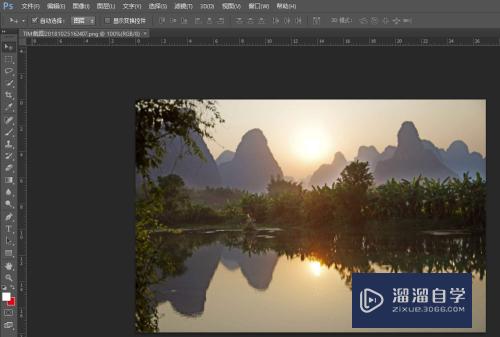
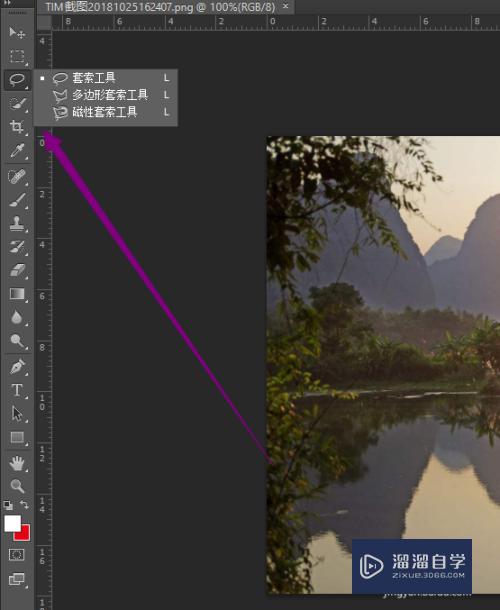
第2步
做出选区之后可以羽化一下让选区变得柔和,然后使用滤镜---扭曲,找到波纹,波浪。
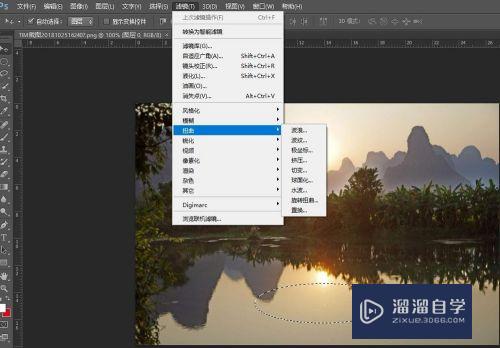
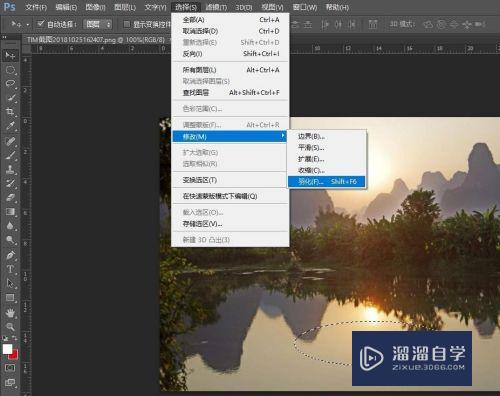
第3步
分别设置数值,这些是可以看得到的效果的,调整数值效果就变化了。
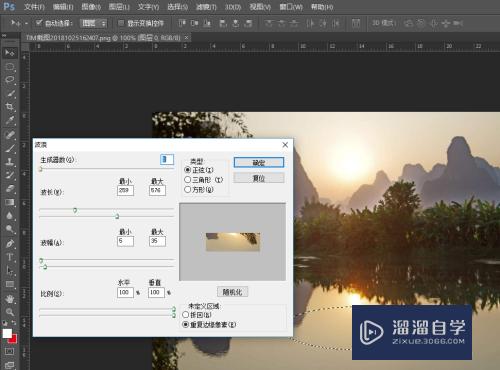
第4步
然后也可以对效果的大小来设置。
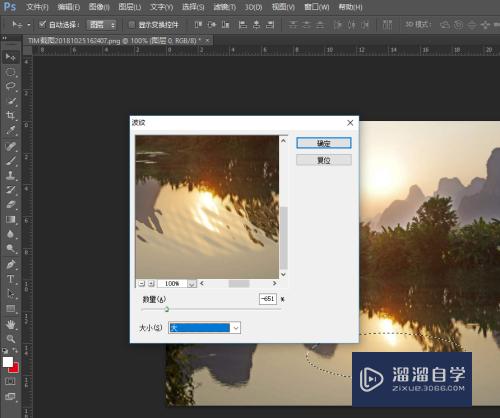
第5步
处理完成最终效果就出来了,看起来还是比较自然的。

注意/提示
好了,本次关于“PS如何制作波浪水纹效果?”的全部内容就分享到这里啦,希望小溜分享的内容能够帮助到大家。同时可以关注溜溜自学网,遇到不懂的问题可以在这里寻找到详细的解决方法。
相关文章
距结束 06 天 03 : 18 : 27
距结束 01 天 15 : 18 : 27
首页







